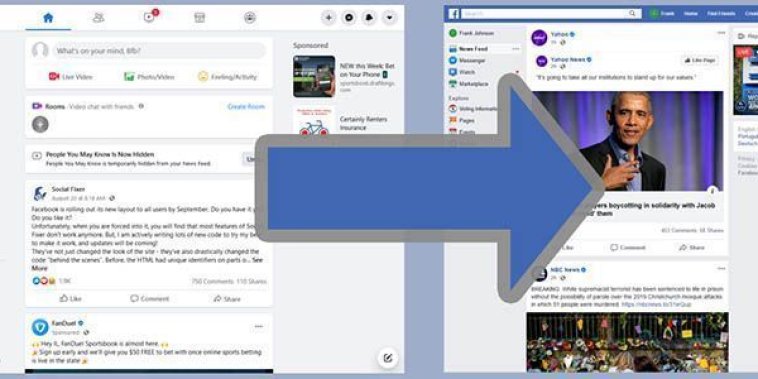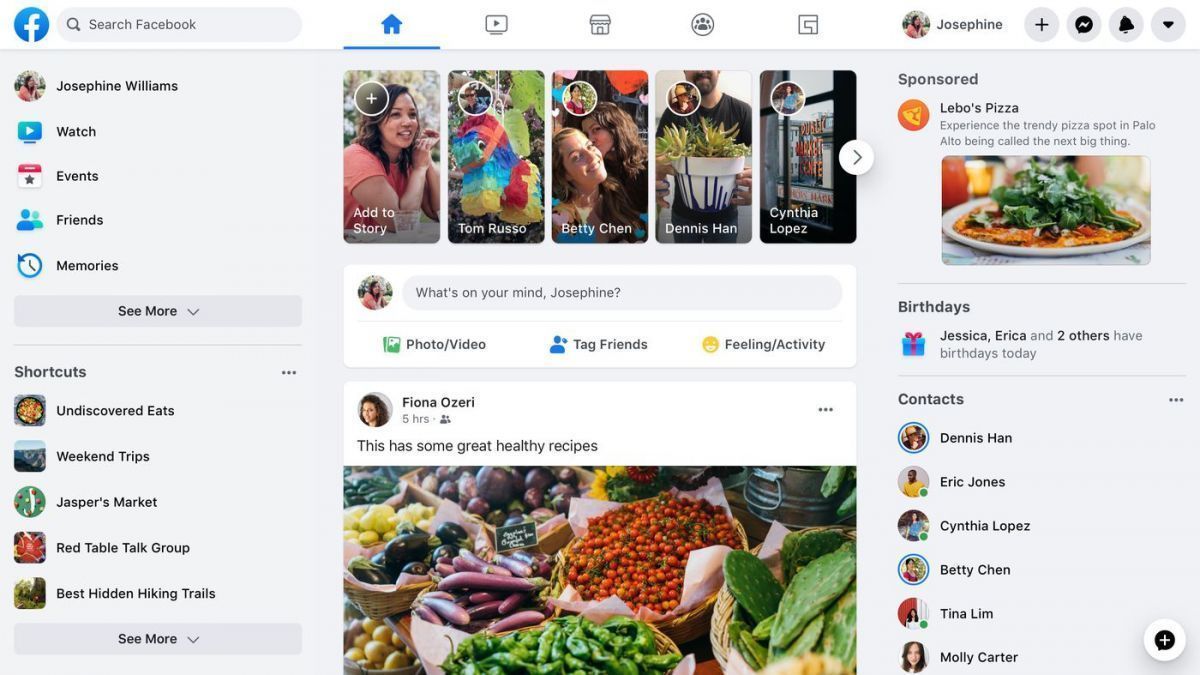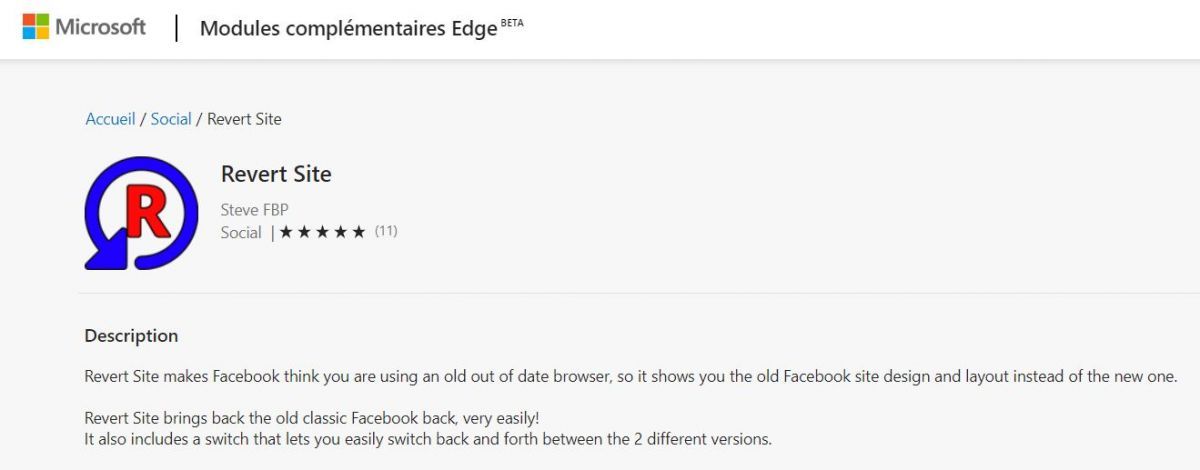La mise à jour de l’interface de Facebook sur ordinateur n’a pas fait que des heureux. Ce nouveau design qui prend tout l’espace disponible n’est pas vraiment agréable sur de grands écrans, et certaines fonctionnalités ont été rangées dans des profondeurs inexplorées, quand elles n’ont pas carrément disparu. Au bout d’un mois d’utilisation vous n’en pouvez plus ? Vous rêvez de pouvoir retourner à l’ancien design ? On vous explique comment faire !
Le nouveau design de Facebook n’est pas compatible avec les navigateurs les plus anciens
Le nouveau design de Facebook se veut plus moderne et plus rapide. Si comme nous vous le détestez, il existe une solution assez simple pour le conserver un bon moment. Il est même possible que pour des questions de rétro-compatibilité l’astuce fonctionne plusieurs années !
Si vous naviguez sur Facebook depuis un navigateur mobile en lieu de l’application dédiée, vous pouvez constater que le design mobile de m.facebook.com n’a pas changé d’un poil.
Dans le même ordre d’idée, en simulant certains navigateurs obsolètes, vous pourrez forcer l’utilisation sur ordinateur de l’ancien design de Facebook.
Installez les plug-ins Old Layout ou Revert Site dans votre navigateur
Le User Agent de votre navigateur est une chaîne de caractères envoyée à chaque connexion aux sites web que vous visitez. Cette chaîne permet au serveur web d’identifier votre navigateur et le cas échéant d’adapter la mise en page. C’est précisément cette information qui permet à Facebook de vous afficher sa version mobile depuis un téléphone et non la version standard.
Il est possible de changer votre User Agent via différents plugins navigateurs à chaque fois que vous vous connectez à Facebook, mais il vous faudra jongler perpétuellement entre votre « vrai » User Agent et un User Agent bidon ce qui est franchement pénible.
Ou alors … vous pouvez installer un plug-in comme Old Layout ou Revert Site qui s’occupent de ça, tous seuls comme des grands.
Récupérer l’ancien Facebook avec Old Layout sous Chrome et Firefox
Pour installer Old Layout, rendez-vous sur le site officiel du plugin https://oldlayout.com. Le site va alors vous proposer un plug-in compatible avec votre navigateur qui fera tout le boulot (on a testé l’astuce avec Chrome et ça marche du tonnerre).
Récupérer l’ancien Facebook avec Revert Site sous Edge
Si vous utilisez Edge, vous pouvez installer à la place Revert Site qui fait exactement la même chose, en cliquant ici.
Une fois l’un de ces plugins installés, vous n’aurez plus rien à faire … à part retourner glander sous l’ancien Facebook.
Enfin, si vous souhaitez à tout moment pour une raison ou une autre repasser au « nouveau » Facebook, il vous suffit de désactiver l’extension et c’est tout.
Certaines fonctionnalités de Facebook ne marcheront plus avec ces extensions
Sans surprise, cette solution miracle pour retrouver l’ancien Facebook présente aussi quelques légers inconvénients.
Certaines fonctionnalités pensées exclusivement pour les navigateurs récents risquent de bugger, et donc de vous obliger à désactiver temporairement l’extension navigateur. On pense en particulier au chat vidéo et à certains jeux, mais tout le reste devrait parfaitement fonctionner.
N’hésitez pas à partager cet article autour de vous, il se pourrait que vous fassiez pas mal d’heureux 😉
-
Philips EasySpeed Fer à Vapeur – Puissance 2 000 W, Effet Pressing 100 g, Semelle en Céramique Anti-Rayures, Système Anti-Goutte, Réservoir 220 ml pour Repassage Long (GC1751/80)PUISSANCE RAPIDE POUR DES RÉSULTATS PARFAITS – 2 000 W de puissance pour un débit vapeur continu; chauffe en seulement 30 secondes pour un repassage efficace et sans attente. EFFET PRESSING PUISSANT DE 100 G – Effet pressing de 100 g pour éliminer les plis les plus tenaces; idéal pour un linge impeccable et des résultats professionnels en un seul passage. SEMELLE EN CÉRAMIQUE ANTI-RAYURES – Semelle céramique pour une glisse ultra-fluide sur tous les tissus; résistante aux rayures pour une durabilité et une performance longue durée. SYSTÈME ANTI-GOUTTE POUR UNE PROPRETÉ SANS TACHE – Évite la formation de gouttes d’eau et les taches sur vos vêtements; repassez en toute confiance, même à basse température. RÉSERVOIR GRANDE CAPACITÉ DE 220 ML – Réservoir d’eau de 220 ml pour de longues sessions de repassage sans remplissage fréquent; conçu pour des résultats rapides et continus.
-
Tristar ST-8300 Fer à repasser avec vapeur continueFer à repasser vapeur léger et puissant pour des résultats optimaux sans faux plis Chauffe très rapidement grâce à la puissance de 2 000 W Débit de vapeur continu de 16 g/min et une fonction pratique pressing Une semelle céramique extra lisse avec des ouvertures bien alignées pour un résultat optimal La fonction auto-nettoyage extrait le calcaire de l’eau pour une durée de vie prolongée du fer